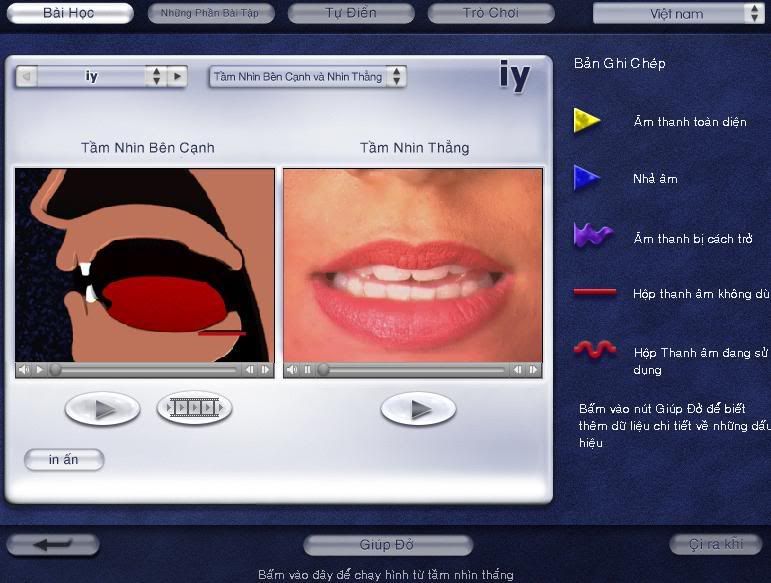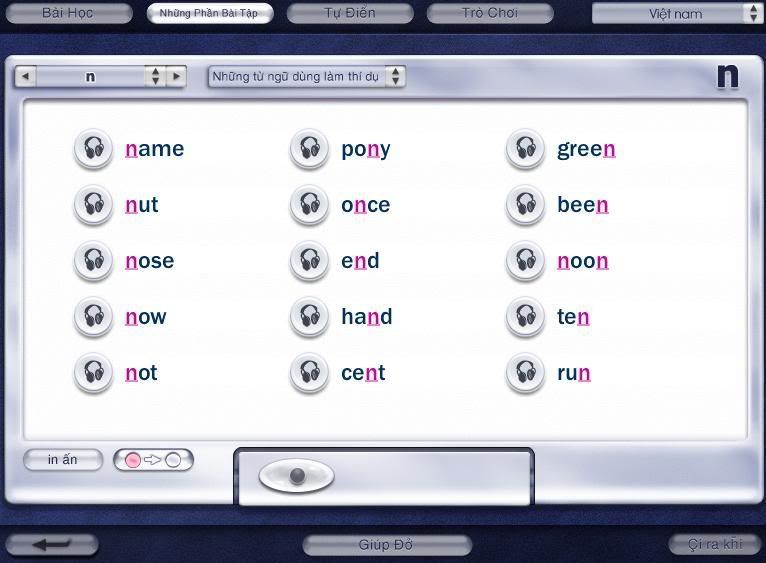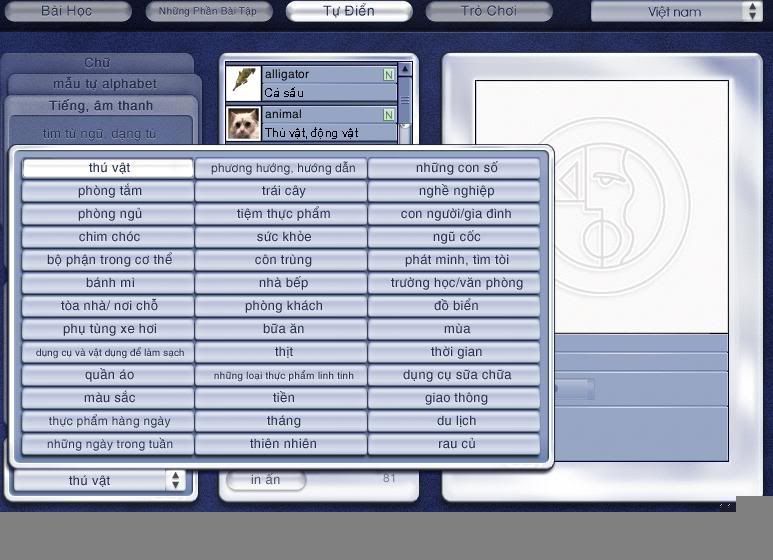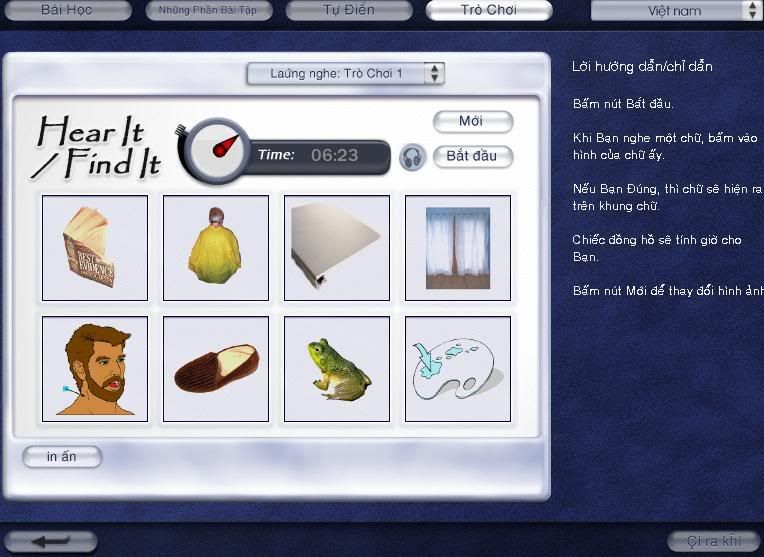|
Tóm tắt thay đổi
|
Văn bản cũ
Thông tư số 28 /2011/TT-BTC |
Văn bản mới
Thông tư 156/2013/TT-BTC |
|
Hồ sơ khai bổ sung:
|
- Biểu mẫu Bảng giải trình
kai bổ sung, điều chỉnh
|
- Biểu mẫu Bản giải trình khai bổ sung, điều chỉnh mẫu số
01/KHBS ban hành kèm theo Thông tư này
|
|
Tờ khai thuế GTGT
|
Tờ khai thuế GTGT 01-GTGT (01/GTGT). Phụ lục đi kèm:
1. Bảng kê bán ra (01-1/GTGT)
2. Bảng kê mua vào (01-02/GTGT) 3. Bảng kê số lượng xe ô tô, xe hai bánh gắn máy bán ra.(01-03/GTGT)
4. Bảng phân bổ số thuế GTGT
của hàng hóa dịch vụ mua vào được khấu trừ trong ký (01-04/GTGT)
5. Bảng kê khai điều chỉnh
thuế GTGT đầu vào phân bổ được khấu trừ năm (01-04/GTGT).
6. Bảng kê số thuế GTGT đã
nộp của doanh thu kinh doanh xây dựng, lắp đặt, bán hàng vãng lai ngoại tỉnh
(01-05/GTGT)
7. Bảng phân bổ thuế GTGT cho
địa phương nơi đóng trự sở chính và cho các địa phương nơi có cơ sở sản xuất
trực thuộc không thực hiện hạch toán kế toán ( 01-06/GTGT).
|
Tờ khai thuế GTGT 01-GTGT (01/GTGT). Phụ lục đi kèm:
1. Bảng kê bán ra (01-1/GTGT)
2. Bảng kê mua vào (01-02/GTGT)
3. Bảng kê hàng hóa dịch vụ được áp dụng thuế suất
thuế GTGT 0%. (01-03/GTGT)
4. Bảng kê số lượng xe ô tô, xe hai bánh gắn máy bán ra.(01-03/GTGT)
5. Bảng phân bổ số thuế GTGT
của hàng hóa dịch vụ mua vào được khấu trừ trong ký (01-04/GTGT)
6. Bảng kê khai điều
chỉnh thuế GTGT đầu vào phân bổ được khấu trừ năm (01-04/GTGT).
7. Bảng kê số thuế GTGT đã
nộp của doanh thu kinh doanh xây dựng, lắp đặt, bán hàng vãng lai ngoại tỉnh
(01-05/GTGT)
8. Bảng phân bổ thuế GTGT cho
địa phương nơi đóng trự sở chính và cho các địa phương nơi có cơ sở sản xuất
trực thuộc không thực hiện hạch toán kế toán ( 01-06/GTGT).
9. Phụ lục bảng kê số
lượng xe ô tô, xe hai bánh gắn máy bán ra (01-07/GTGT)
|
|
Tờ khai dự án đầu tư
|
Tờ khai thuế GTGT
dành cho dự án đầu tư (02/GTGT)
|
Tờ
khai thuế GTGT dành cho dự án đầu tư (02/GTGT)
|
|
Tờ khai thuế GTGT tạm nộp
trên doanh số đối với kinh doanh ngoại tỉnh
|
Tờ khai thuế GTGT tạm nộp trên doanh số đối với kinh doanh
ngoại tỉnh (05/GTGT)
|
Tờ khai thuế GTGT tạm nộp
trên doanh số đối với kinh doanh ngoại tỉnh (05/GTGT)
|
|
Tờ khai thuế thu nhập doanh
nghiệp
|
Tờ khai thuế TNDN tạm tính dành cho người nộp thuế khai
theo thu nhập thực tế phát sinh (01A/TNDN)1. Tờ khai thuế TNDN tạm tính dành
cho người nộp thuế khai theo tỷ lệ thu nhập chịu thuế trên doanh thu
(01B/TNDN)
2. Tờ khai quyết toán thuế TNDN (03/TNDN) |
Tờ khai thuế TNDN tạm tính dành cho người nộp thuế khai
theo thu nhập thực tế phát sinh (01A/TNDN)
1. Tờ khai thuế TNDN tạm tính
dành cho người nộp thuế khai theo tỷ lệ thu nhập chịu thuế trên doanh thu
(01B/TNDN)
2. Tờ khai quyết toán thuế
TNDN (03/TNDN)
|
|
Tờ khai Tiêu thụ đặc biệt
|
Tờ khai thuế TTĐB (01/TTĐB) và
phục lục
1. Bảng
kê hóa đơn hàng hóa, dịch vụ bán ra chịu thuế TTĐB(01-1/TTĐB)
2. Bảng
kê hóa đơn hàng hóa mua vào chịu thuế TTĐB (01-2/TTĐB)
|
Tờ khai thuế TTĐB (01/TTĐB) và phục lục
1. Bảng
kê hóa đơn hàng hóa, dịch vụ bán ra chịu thuế TTĐB(01-1/TTĐB)
2. Bảng
kê hóa đơn hàng hóa mua vào chịu thuế TTĐB (01-2/TTĐB)
|
|
Tờ khai thuế tài nguyên
|
Tờ khai thuế tài nguyên
(01/TAIN)
|
Tờ khai thuế tài nguyên
(01/TAIN)
|
|
Thuế thu nhập cá nhân
|
1. Tờ khai khấu trừ thuế TNCN dành cho tổ chức, cá
nhân trả các khoản thu nhập từ tiền lương, tiền công (02/KK-TNCN)
2. Tờ khai quyết toán thuế TNCN dành cho tổ chức, cá nhân trả thu nhập chịu thuế từ tiền lương, tiền công cho cá nhân(05/KK-TNCN) |
1. Tờ khai khấu trừ thuế TNCN
dành cho tổ chức, cá nhân trả các khoản thu nhập từ tiền lương, tiền công (02/KK-TNCN)
2. Tờ khai quyết toán thuế TNCN dành cho tổ chức, cá nhân trả thu nhập chịu thuế từ tiền lương, tiền công cho cá nhân(05/KK-TNCN) |
|
Hồ
sơ khai thuế quy định tại Thông tư này bắt đầu áp dụng cho tất cả các kỳ tính
thuế từ ngày 01/01/2014.
|
||
HOÀNG LONG
Thứ Bảy, 4 tháng 1, 2014
Tóm tắt sự thay đổi giữa thông tư 156/2013 và thông tư 128/2011
Thứ Hai, 28 tháng 10, 2013
Thứ Sáu, 23 tháng 8, 2013
Chủ Nhật, 21 tháng 10, 2012
Bộ tiện ích trong Excel ( đọc số thành chữ, tách họ tên, ghi ngày hiện hành, ...)
Bộ tiện ích trong Excel của tác giả Phạm Văn Trung
(Trường THPT Thanh Tuyền - Dầu Tiếng - Bình Dương) với nhiều chức năng
rất hữa ích như: đọc số thành chữ (thường dùng để đọc số tiền), tách -
gộp danh sách họ và tên, sắp xếp theo bãng mã Tiếng Việt, tự động điền
ngày tháng hiện tại, ...
Đặc biệt có chức năng "Đổi chữ Hoa - Thường" rất hay như: đổi thành CHỮ HOA HẾT, đổi thành Chữ Hoa Đầu Từ, đổi thành Chữ hoa đầu câu, đổi thành chữ thường.
Đặc biệt có chức năng "Đổi chữ Hoa - Thường" rất hay như: đổi thành CHỮ HOA HẾT, đổi thành Chữ Hoa Đầu Từ, đổi thành Chữ hoa đầu câu, đổi thành chữ thường.

Để sử dụng bộ tiện ích này, bạn có thể cài đặt bằng 1 trong 2 cách sau:
Cách 1: chạy file Tienich excel.exe để cài đặt tự động. Sau khi cài đặt xong, trên Excel sẽ xuất hiện menu hỗ trợ. Đọc hướng dẫn từ menu này để biết cách sử dụng cụ thể từng chức năng.
Cách 2: Copy 2 file SortTcvn.xla và Tienichhelp.chm vào thư mục Windows. Sau đó mở Excel -> Tool --> Add-ins… rồi nhấn nút Browse và chỉ đường dẫn đến file SortTcvn.xla trong thư mục Windows. Mở file Tienichhelp.chm để xem hướng dẫn cách sử dụng cụ thể từng chức năng.
Khi không muốn sử dụng nữa, bạn có thể gỡ bỏ bằng cách:
Cách 1: chạy file Tienich excel.exe để cài đặt tự động. Sau khi cài đặt xong, trên Excel sẽ xuất hiện menu hỗ trợ. Đọc hướng dẫn từ menu này để biết cách sử dụng cụ thể từng chức năng.
Cách 2: Copy 2 file SortTcvn.xla và Tienichhelp.chm vào thư mục Windows. Sau đó mở Excel -> Tool --> Add-ins… rồi nhấn nút Browse và chỉ đường dẫn đến file SortTcvn.xla trong thư mục Windows. Mở file Tienichhelp.chm để xem hướng dẫn cách sử dụng cụ thể từng chức năng.
Khi không muốn sử dụng nữa, bạn có thể gỡ bỏ bằng cách:
- Trong Ms Excel vào Tools\Add-ins bỏ chọn (UnCheckbox) mục Tien ich Tieng Viet-TCVN3-Unicode-Vni rồi nhấn OK.
- Vào thư mục Windows(hoặc WinNT) , tìm và xóa 2 file SortTcvn.xla và Tienichhelp.chm.
Tải về: Bộ tiện ích cho Excel (276KB)
Tách tên ra khỏi cột Họ tên trong Excel
Trong bảng tính bằng Excel bạn thường gặp những trường hợp sau:
+Họ và tên viết chung 1 cột nay muốn tách tên ra riêng 1 cột.
+Họ tên lót viết 1 cột và tên viết riêng 1 cột nay muốn hòa trộn thành 1 cột.
Trong bài viết này tôi xin trình bày cách tách tên ra khỏi cột họ và tên, cách làm như sau:
Bước 1: Tiến hành tách tên khỏi cột Họ và tên
Giả sử bạn có một bảng danh sách như dưới đây:

+Tại ô có tọa độ D4 ta nhập tên của cột phụ.
+Tại ô có tọa độ D5 nhập hàm sau:
=IF(ISERROR(FIND(" ",TRIM(B5),1)),"",RIGHT(TRIM(B5),LEN(TRIM(B5)) -FIND("#",SUBSTITUTE(TRIM(B5)," ","#",LEN(TRIM(B5))-LEN(SUBSTITUTE(TRIM(B5)," ",""))))))
+Sao chép công thức của ô D5 tới các ô khác trong cột D ta sẽ có kết quả tên của những người còn lại.

Bước 2: Tiến hành tách Họ và tên đệm khỏi cột Họ và tên.

+Tại ô C4 nhập Họ tên lót.
+Tại ô C5 nhập hàm =LEFT(B5,LEN(B5)-LEN(D5))
+Sao chép công thức ô C5 xuống các ô khác trong cột ta có kết quả.

Bây giờ bạn chỉ cần khép cột B lại để sử dụng cột C và D.
Chú ý: Nếu bạn muốn xóa cột B thì cột C và D sẽ báo lỗi bạn phải làm như sau:
+Bôi đen danh sách trong 2 cột C4 và D4, ấn CTRL+C để Copy
+Đặt con trỏ vào ô E4.
+Nháy vào Edit \Paste Spesial đánh dấu vào ô Values bấm OK.
+Cuối cùng xóa bỏ 3 cột B,C,D là xong.

Thứ Ba, 11 tháng 9, 2012
Học phát âm tiếng anh với Pronunciation power
Chương trình được thiết kế để bạn luyện phát âm và Pronunciation
power không chỉ dạy bạn phát âm các chữ cái mà còn dạy bạn phát âm từng
từ một, từng câu một. Với giao diện đồ hoạ sinh động thể hiện vòm miệng
khi phát âm các từ, câu mà bạn cứ theo đó quan sát mà học theo sao cho
đúng (như: hàm trên bạn phải cử động thế nào, lưỡi bạn phải đưa làm
sao…?).
Hướng dẫn sử dụng:
Để sử dụng phần mềm này, các bạn sử dụng ổ đĩa ảo hoặc có thể ghi ra đĩa CD và cài đặt như bình thường.
Chương trình được thiết kế để bạn luyện phát âm và Pronunciation power không chỉ dạy bạn phát âm các chữ cái mà còn dạy bạn phát âm từng từ một, từng câu một. Với giao diện đồ hoạ sinh động thể hiện vòm miệng khi phát âm các từ, câu mà bạn cứ theo đó quan sát mà học theo sao cho đúng (như: hàm trên bạn phải cử động thế nào, lưỡi bạn phải đưa làm sao…?). Giống như việc bạn học tiếng Việt vậy, ví dụ bạn học phất âm giữa hai vần “l” và “n” thì trong tiếng Anh bạn cũng phải làm thế.
Học phát âm tiếng Anh trên máy vi tính
Ngoài ra Pronunciation power còn có 7 phần bài tập để bạn rèn luyện và ôn tập lại những gì mà mình đã học.
Không chỉ có thế chương trình còn hỗ trợ việc thu âm giọng nói của bạn khi tập phát âm để kiểm tra xem mình nói như thế nào. (để làm được điều này máy của bạn phải có Card âm thanh - hiện nay máy nào cũng có và 1 tai nghe có Micro để nói – mua ngoài thị trường chỉ khoảng từ 60 đến 120 000 đồng)
Học phát âm tiếng Anh với nhiều chủ đề
Học phát âm tiếng Anh kèm theo trò chơi giúp thư giãn dễ học
Một số thông tin cụ thể hơn về chương trình:
Pronunciation power bao gồm 2 CD
1. Pronunciation power 1
Tự điển tiếng Anh với 8 công dụng gồm trong 1
Các bản dịch ra 12 ngôn ngữ*
Phát triển khả năng phát âm tiếng Anh với:
* Hơn 7000 chữ thực hành và hàng ngàn câu
* Hơn 100 giờ luyện tập
* Hơn 2000 tấm ảnh và hình vẽ graphics
* Các bài học hoạt hình
* 1020 bài thực hành cách nghe
* Các giờ bài tập để thực hành về Nhấn Mạnh, Lượng Thời Gian, Phát Âm, Lên Xuống Giọng và Nhịp Điệu (S.T.A.I.R.)
* Bốn trò chơi mới hoạt động phối hợp và thích thú
Pronunciation Power 1 là kỹ thuật MỚI tân tiến để học tiếng Anh dành cho người mới bắt đầu học cho đến những người học trình độ trung cấp. Không có sản phẩm nào giống như vậy!
1. Pronunciation power 2
Đĩa CD Rom về cách Phát Âm Tân Tiến
Pronunciation Power 2 là phương tiện phối hợp và dễ sử dụng. Nó được sáng chế cho những người học tiếng Anh trình độ trung cấp cho đến cao cấp mọi lứa tuổi và trong đó chứa đựng hàng trăm giờ hướng dẫn và thực hành.
* Học 52 âm cần thiết để nói tiếng Anh rõ ràng
* So sánh giọng của bạn với giọng của người hướng dẫn bằng kỹ thuật nhận dạng sóng phát âm
* Xem âm thanh được tạo ra như thế nào bằng cách xem hoạt hình bán diện sự chuyển động của miệng và lưỡi và/hoặc phim cho thấy chính diện của miệng người hướng dẫn
* Trắc nghiệm khả năng nghe của bạn với 650 bài tập khác nhau về câu nói
* Trắc nghiệm cách phát âm của bạn bằng phương tiện phối hợp (interactive) và các bài tập thích thú bao gồm: 780 chữ mẫu, 1040 chữ so sánh, và 1040 câu khác nhau
* Bao gồm tập hướng dẫn rộng rãi 40 trang dùng cho các bài tập STAIR; nhấn mạnh, lượng thời gian, phát âm, lên xuống giọng, nhịp điệu
* Mua Pronunciation Power 2 và nâng cao khả năng phát âm tiếng Anh của bạn ngay tức khắc!Download here
Pronunciation Power 1
1. http://www.mediafire.com/?lcknlzyc5jm
2. http://www.mediafire.com/?mzzvmgz1kdj
3. http://www.mediafire.com/?uzzlldztyyf
4. http://www.mediafire.com/?zqwzzfziwja
5. http://www.mediafire.com/?zyyxyzynwmj
Pronunciation Power 2
1. http://www.mediafire.com/?yj1ji3mdryr
2. http://www.mediafire.com/?jzmmazhgz35
3. http://www.mediafire.com/?x22kcg332w1
4. http://www.mediafire.com/?wjjku0yzith
5. http://www.mediafire.com/?jtdziz11qnn
Hướng dẫn sử dụng:
Để sử dụng phần mềm này, các bạn sử dụng ổ đĩa ảo hoặc có thể ghi ra đĩa CD và cài đặt như bình thường.
Chương trình được thiết kế để bạn luyện phát âm và Pronunciation power không chỉ dạy bạn phát âm các chữ cái mà còn dạy bạn phát âm từng từ một, từng câu một. Với giao diện đồ hoạ sinh động thể hiện vòm miệng khi phát âm các từ, câu mà bạn cứ theo đó quan sát mà học theo sao cho đúng (như: hàm trên bạn phải cử động thế nào, lưỡi bạn phải đưa làm sao…?). Giống như việc bạn học tiếng Việt vậy, ví dụ bạn học phất âm giữa hai vần “l” và “n” thì trong tiếng Anh bạn cũng phải làm thế.
Học phát âm tiếng Anh trên máy vi tính
Đặc biệt bạn còn được Pronunciation power
dạy cách nói một câu tiếng Anh sao cho đúng ngữ điệu - điều mà ít người
học tiếng Anh làm được. Trong 1 câu tiếng Anh có thể chỉ có 1 trọng âm
(câu cấp 1) hoặc có những câu có nhiều hơn 1 trọng âm (câu cấp 2). Vậy
bạn phải nói làm sao? Hãy để Pronunciation power hướng dẫn bạn.
Ngoài ra Pronunciation power còn có 7 phần bài tập để bạn rèn luyện và ôn tập lại những gì mà mình đã học.
Không chỉ có thế chương trình còn hỗ trợ việc thu âm giọng nói của bạn khi tập phát âm để kiểm tra xem mình nói như thế nào. (để làm được điều này máy của bạn phải có Card âm thanh - hiện nay máy nào cũng có và 1 tai nghe có Micro để nói – mua ngoài thị trường chỉ khoảng từ 60 đến 120 000 đồng)
Học phát âm tiếng Anh với nhiều chủ đề
Học phát âm tiếng Anh kèm theo trò chơi giúp thư giãn dễ học
Một số thông tin cụ thể hơn về chương trình:
Pronunciation power bao gồm 2 CD
1. Pronunciation power 1
Tự điển tiếng Anh với 8 công dụng gồm trong 1
Các bản dịch ra 12 ngôn ngữ*
Phát triển khả năng phát âm tiếng Anh với:
* Hơn 7000 chữ thực hành và hàng ngàn câu
* Hơn 100 giờ luyện tập
* Hơn 2000 tấm ảnh và hình vẽ graphics
* Các bài học hoạt hình
* 1020 bài thực hành cách nghe
* Các giờ bài tập để thực hành về Nhấn Mạnh, Lượng Thời Gian, Phát Âm, Lên Xuống Giọng và Nhịp Điệu (S.T.A.I.R.)
* Bốn trò chơi mới hoạt động phối hợp và thích thú
Pronunciation Power 1 là kỹ thuật MỚI tân tiến để học tiếng Anh dành cho người mới bắt đầu học cho đến những người học trình độ trung cấp. Không có sản phẩm nào giống như vậy!
1. Pronunciation power 2
Đĩa CD Rom về cách Phát Âm Tân Tiến
Pronunciation Power 2 là phương tiện phối hợp và dễ sử dụng. Nó được sáng chế cho những người học tiếng Anh trình độ trung cấp cho đến cao cấp mọi lứa tuổi và trong đó chứa đựng hàng trăm giờ hướng dẫn và thực hành.
* Học 52 âm cần thiết để nói tiếng Anh rõ ràng
* So sánh giọng của bạn với giọng của người hướng dẫn bằng kỹ thuật nhận dạng sóng phát âm
* Xem âm thanh được tạo ra như thế nào bằng cách xem hoạt hình bán diện sự chuyển động của miệng và lưỡi và/hoặc phim cho thấy chính diện của miệng người hướng dẫn
* Trắc nghiệm khả năng nghe của bạn với 650 bài tập khác nhau về câu nói
* Trắc nghiệm cách phát âm của bạn bằng phương tiện phối hợp (interactive) và các bài tập thích thú bao gồm: 780 chữ mẫu, 1040 chữ so sánh, và 1040 câu khác nhau
* Bao gồm tập hướng dẫn rộng rãi 40 trang dùng cho các bài tập STAIR; nhấn mạnh, lượng thời gian, phát âm, lên xuống giọng, nhịp điệu
* Mua Pronunciation Power 2 và nâng cao khả năng phát âm tiếng Anh của bạn ngay tức khắc!Download here
Pronunciation Power 1
1. http://www.mediafire.com/?lcknlzyc5jm
2. http://www.mediafire.com/?mzzvmgz1kdj
3. http://www.mediafire.com/?uzzlldztyyf
4. http://www.mediafire.com/?zqwzzfziwja
5. http://www.mediafire.com/?zyyxyzynwmj
Pronunciation Power 2
1. http://www.mediafire.com/?yj1ji3mdryr
2. http://www.mediafire.com/?jzmmazhgz35
3. http://www.mediafire.com/?x22kcg332w1
4. http://www.mediafire.com/?wjjku0yzith
5. http://www.mediafire.com/?jtdziz11qnn
Chuẩn bị: nên chuẩn bị sẵn những thành phần sau đây:
- Bộ Pronunciation 1 + 2 (down ở trên)
- Chương trình tạo ổ CD ảo FarStone VirtualDrive Pro v12.0 Multilingual
- Chương trình dùng để hiển thị hình ảnh Quicktime
Cài đặt:
- Sau khi down xong Chương trình Pronunciation Power 1 + 2, bạn giải nén ra sẽ được 2 file là Pronunciation Power 1.iso và Pronunciation Power 2.iso (đây là 2 CD 1 và 2). Để 2 file này đâu đó trong ổ cứng, đừng làm mất.
- Sau khi down file FarStone VirtualDrive Pro v12.0 Multilingual.rar về thì giải nén ra để cài đặt.
- Cài đặt chương trình FarStone VirtualDrive Pro v12.0 Multilingual xong thì chạy nó để tạo 1 hoặc nhiều ổ CD ảo.
- Nhớ tắt chức năng autorun của CD ảo này đi bằng cách nhấp chuột phải ổ CD ảo trong cửa sổ của chương trình FarStone VirtualDrive Pro v12.0 (cột bên trái giao diện chương trình), bỏ dấu chọn Autorun đi.
- Add file Pronunciation Power 1.iso vô thư mục Cabinet của chương trình.
- Nhúng file iso này vô ổ CD ảo bằng cách nhấp chuột phải vô file tên Pronunciation Power 1.iso, chọn Insert, chọn ổ CD ảo.
- Lúc này nếu mở My Computer lên sẽ thấy ổ CD có tên và logo là Pronunciation Power 1.
- Vô ổ đĩa này tìm file Setup.exe để cài đặt.
- Cài chương trình Quicktime vô để hiển thị được hình ảnh khi sử dụng.
*** Trong quá trình cài đặt những thứ ở trên nếu có thông báo reset máy thì cứ reset rồi làm theo thứ tự các bước hướng dẫn từ trên xuống.
---
- Bộ Pronunciation 1 + 2 (down ở trên)
- Chương trình tạo ổ CD ảo FarStone VirtualDrive Pro v12.0 Multilingual
- Chương trình dùng để hiển thị hình ảnh Quicktime
Cài đặt:
- Sau khi down xong Chương trình Pronunciation Power 1 + 2, bạn giải nén ra sẽ được 2 file là Pronunciation Power 1.iso và Pronunciation Power 2.iso (đây là 2 CD 1 và 2). Để 2 file này đâu đó trong ổ cứng, đừng làm mất.
- Sau khi down file FarStone VirtualDrive Pro v12.0 Multilingual.rar về thì giải nén ra để cài đặt.
- Cài đặt chương trình FarStone VirtualDrive Pro v12.0 Multilingual xong thì chạy nó để tạo 1 hoặc nhiều ổ CD ảo.
- Nhớ tắt chức năng autorun của CD ảo này đi bằng cách nhấp chuột phải ổ CD ảo trong cửa sổ của chương trình FarStone VirtualDrive Pro v12.0 (cột bên trái giao diện chương trình), bỏ dấu chọn Autorun đi.
- Add file Pronunciation Power 1.iso vô thư mục Cabinet của chương trình.
- Nhúng file iso này vô ổ CD ảo bằng cách nhấp chuột phải vô file tên Pronunciation Power 1.iso, chọn Insert, chọn ổ CD ảo.
- Lúc này nếu mở My Computer lên sẽ thấy ổ CD có tên và logo là Pronunciation Power 1.
- Vô ổ đĩa này tìm file Setup.exe để cài đặt.
- Cài chương trình Quicktime vô để hiển thị được hình ảnh khi sử dụng.
*** Trong quá trình cài đặt những thứ ở trên nếu có thông báo reset máy thì cứ reset rồi làm theo thứ tự các bước hướng dẫn từ trên xuống.
---
Chủ Nhật, 9 tháng 9, 2012
"Gia sư" miễn phí khi soạn thảo tiếng nước ngoài
TTO - Khi bạn soạn thảo những văn bản chứa tiếng nuớc ngoài, mất thời gian và sai sót về chính tả là điều khó tránh khỏi. eType sẽ là một trợ thủ đắc lực giúp bạn loại bỏ trở ngại trên.
| eType sẽ thay đổi thói quen đánh máy của người dùng |
Trong quá trình soạn thảo, đôi khi gặp những từ vựng nuớc ngoài khó nhớ, bạn phải mất thời gian tra từ điển hoặc kiểm tra lại trên Google Search để viết cho chính xác. Khi máy đã cài đặt Etype, bạn chỉ cần gõ một vài kí tự đầu của một từ nuớc ngoài nào đó, phần mềm này sẽ hiện một cửa sổ nhỏ sẽ liệt kê tất cả những từ có thể trùng với từ bạn muốn dùng. Tính năng này cũng giống như tính năng liệt kê từ khóa khi ta tìm kiếm trên Google Search.
Với eType, bạn có thể soạn thảo nhanh hơn, không bị “vấp” trước những từ không phải tiếng Việt. eType còn dịch từ nuớc ngoài mà bạn định dùng sang tiếng Việt để bạn cân nhắc xem mình đã sử dụng đúng văn cảnh hay không, và nhất là hạn chế được lỗi chính tả khi đánh máy.
| Bạn có thể chọn những từ điển mà mình muốn sử dụng. |
Đầu tiên, khi cài đặt bạn sẽ được chọn loại từ điển mà mình sẽ sử dụng. Chẳng hạn như bạn viết luận hay bản sơ yếu lý lịch bằng tiếng Anh thì nên chọn loại từ điển Anh-Việt.
Sau khi cài đặt bạn có thể sử dụng eType trên rất nhiều phần mềm như: MS Word, Notepad, Notepad++, OneNote, OutLook, Window Live Mail, StickyNote, Paltalk, Yahoo! Messenger, trình duyệt IE, Chrome, Firefox...Để loại trừ một phần mềm ra khỏi danh sách đối tượng của eType, bạn có thể tùy chỉnh trong mục “Settings” trên giao diện chính.
Để bật/tắt eType trên ứng dụng soạn thảo hiện hành, bạn dùng tổ hợp phím nóng Ctrl+F8.
| Tương tự Google Search, eType sẽ đưa ra những từ khóa gợi ý cho bạn lựa chọn. |
Không những “cố vấn” cho bạn trong khi soạn thảo, eType còn có thể “học hỏi” lại nguời dùng các từ vựng mới. Các từ vựng lạ sẽ được eType “ngấm ngầm” ghi nhớ, kiểm chứng và cập nhật vào các phiên bản kế tiếp. Bạn cũng có thể chọn và tải nhiều bộ từ điển khác về bằng cách vào tùy chọn Settings>Manage Dictionaries và nhấp vào dấu + để thêm các từ điển muốn dùng.
Theo thử nghiệm, eType hoạt động nhanh, ổn định và không chiếm dụng nhiều tài nguyên hệ thống. Phần mềm tương thích với Window XP/Vista/7, bạn có thể tải về miễn phí tại đây.
| Video clip "Giới thiệu sử dụng eType" - Nguồn: YouTube |
DUY KỲ ANH
Nguon TTO
Nguon TTO
Đăng ký:
Nhận xét (Atom)